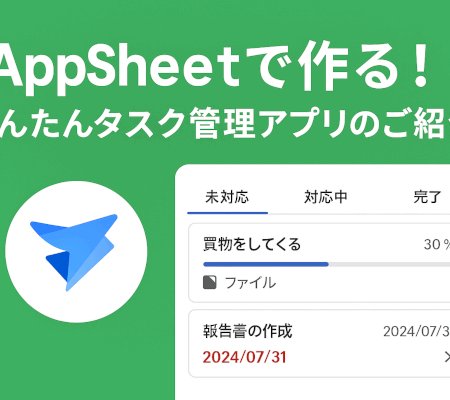Google Workspaceは個人でも利用できる?個人利用に最適なプランを紹介

Google Workspaceとは、Googleが提供しているサービスをパッケージ化したグループウェアのことです。
Google Workspaceは企業向けのグループウェアというイメージが強いため、個人事業主やフリーランスなどの個人でも利用できるのか気になっている方も多いのではないでしょうか。
結論から言うと、Google Workspaceは個人でも利用可能です! ただし、独自ドメインの契約は必要となります。
無料のGoogleアカウント vs Google Workspace
以下に、無料のGoogleアカウントと有料のgoogle workspaceと違いをまとめてみました。
| 項目 | 無料のGoogleアカウント | Google Workspace |
|---|---|---|
| 料金 | 無料 | ¥680/月(税抜)〜 |
| メールアドレス | @gmail.comのみ | 独自ドメインのみ利用可能 |
| 容量 | 15GB | 30GB(プランによって増加) |
| サポート | 無し | 日本語による24時間365日サポート。電話もOK。 |
| サービス稼働保証(SLA) | 無し | 99.9% |
| 管理画面(ユーザー管理やセキュリティ管理など) | × | ◯ |
| 管理者によるメール監視など(Business Standard以上) | × | ◯ |
| Google Drive | ◯(15GB) | ◯(30GB~5TB) |
| Googleドキュメント | ◯ | ◯ |
| Googleサイト | ◯ | ◯ |
| Googleサイトで独自ドメイン利用 | ○ | ◯ |
| カレンダー | ◯ | ◯ |
| チャット・TV会議 | ◯ | ◯ |
| その他Googleサービス(Youtubeなど) | ◯ | ◯ |
本記事では、Google Workspaceの個人利用に最適なプランを紹介します。また、利用するメリットについても詳しく解説していきます。
有料のGoogle Workspaceの料金プランについて
はじめに、Google Workspaceの料金プランについて説明します。
Google Workspaceは「Business」と「Enterprise」の2つの料金プランがあります。
| プラン名 | Business Starter | Business Standard | Business Plus |
| 月額料金 | 800円 | 1,600円 | 2,500円 |
| 最大利用人数 | 300人 | 300人 | 300人 |
| ストレージ容量 | 30GB | 2TBプール ※ | 5TBプール ※ |
※プール→組織内で共有できる容量のこと
それぞれのプランで使える機能等は、下記の表の通りです。
| プラン名 | Business Starter | Business Standard | Business Plus |
| Googleドライブ | 〇 | 〇 | 〇 |
| Gmail | 〇 | 〇 | 〇 |
| Googleカレンダ | 〇 | 〇 | 〇 |
| Googleドキュメント | 〇 | 〇 | 〇 |
| Googleスプレッドシート | 〇 | 〇 | 〇 |
| Googleスライド | 〇 | 〇 | 〇 |
| Google Chat | 〇 | 〇 | 〇 |
| チームで利用する共有ドライブ | × | 〇 | 〇 |
| ドライブの監査レポート | × | 〇 | 〇 |
| Google Meetのノイズキャンセル、録画、挙手、ブレイクアウトルーム、Q&Aなど | × | 〇 | 〇 |
| Google Meetの参加人数 | 100人 | 150人 | 500人 |
| Googleドキュメントやフォームの社内用カスタムテンプレート共有機能 | × | 〇 | 〇 |
| Google Vault | × | × | 〇 |
個人利用に最適なプランは「Business Starter」か「Business Standard」になります。
Google Meetを利用する機会が多かったり、大規模なミーティング・イベント等を開いたりする方は、ノイズキャンセルや録画などの機能が豊富な「Business Standard」を選ぶと良いでしょう。
各プランの搭載機能については下記の記事で詳しく解説しています。こちらを参考にしてみてください。

Google Workspaceを個人で利用するメリット
Google Workspaceを個人で利用するためには、google workspaceへ申し込む必要があります。
ここでは、Google Workspaceを個人で利用することでどのようなメリットがあるのかを解説します。
独自ドメインで利用できる
一つ目のメリットは、独自ドメインで利用できる点です。
独自ドメインを取得することによって、たとえば 「~@【名前】.com」 と設定して個人のメールアドレスを作成することができます。
無料で使える「~@gmail.com」よりも独自ドメインの方が個人の信頼性向上につながりやすい点がメリットです。
独自ドメインで自身のポートフォリオを作成できる
二つ目のメリットは、独自ドメインを使って自身のポートフォリオを作成できる点です。
個人で事業を行う上で、自身の実績をアピールするためのポートフォリオは非常に重要です。独自ドメインを使ってポートフォリオを作成すれば、お客様からの信頼につながり、自身のブランディング活動にも役立てられるでしょう。
ポートフォリオの作成によく使われるツールが「Googleサイト」です。HTMLやCSSの知識がなくても独自ドメインを使って高品質なサイトを簡単に作成できます。
Googleサイトの活用例やメリット・デメリットについて下記の記事で詳しく解説していますので、こちらも参考にしてみてください。

チームメンバーを管理できる
無料のgoogleアカウントと異なり、有料版のgoogle workspaceなら、従業員のアカウントの設定、管理が管理画面から可能です。退職者が出た場合に、データを削除したりとか、端末を紛失した時に、遠隔でスマホへのアクセスをブロックしたりもできます。
google meetが便利に!
有料版のgoogle meetについての解説を以下にまとめました↓


まとめ
今回は、Google Workspaceの個人利用に最適なプランを紹介しました。
Google Workspaceは、企業向けのグループウェアというイメージを抱く方が多いですが、個人利用も可能です。個人利用に最適なプランは「Business Starter」か「Business Standard」になります。
Google Meetを利用する機会が多い人の場合、ノイズキャンセルや録画などの機能が豊富で150人まで参加可能な「Business Standard」が適しています。
Google Workspaceは、Googleドライブのストレージ容量が増加するなどビジネスを行う上でのメリットが多いのが魅力です。ぜひ導入を検討してみてください。
Google Workspaceで使える機能や導入する際の注意点については下記の記事で詳しく解説しています。こちらも参考にしてみてください。

GoogleWorkspaceで困っている、または新規導入予定の方へ
GoogleWorkspaceもしくはMicrosoft365の新規導入もしくは商流変更をお考えの方は、弊社ITの専門家が最適なプラン選定をアドバイス。また、初期のDNSレコード設定や各種メール設定も代行できます。
また、弊社からの導入で、以下のメリットがあります。
①GoogleWorkspace公式HPからだと14日間の無料利用期間⇒30日間に。
②支払いは請求書払い可
③1年間、GoogleWorkspaceのマニュアル動画を無料で視聴(2年目以降は年350円が必要)
④IT導入補助金を使って2年間半額でのご提案も可能
⑤弊社で作成したAppsheetアプリ(勤怠有給管理アプリ、備品発注管理、CRM商談管理、タスク管理、従業員同士感謝記録アプリ等)無料進呈 ※数に関係なく設置サポート費用10万円別途有

お問い合わせは、電話もしくはフォームからご相談くださいませ。
※「GoogleWorkspaceの記事を見た」とお伝え下さい。
GoogleWorkspaceお問い合わせフォーム
必要な項目のすべてをご入力いただき、「アーデントに問い合わせる」ボタンをクリックしてください。必須のついている項目は必須入力項目です。
関連記事
・GoogleWorkspaceはIT導入補助金の対象?どれくらいお得になる?・GoogleWorkspace管理画面のセキュリティ設定完全解説
・AppSheetなら備品発注管理アプリを一瞬で作れる?!
・スプレッドシートとGASによる業務自動化の例を紹介
・Gmail(Google Workspace)でホワイトリストを設定するやり方
・2024年2月から!Gmailの送信ガイドラインの変更を徹底解説
・Google Workspaceのマニュアル動画が、社員教育に便利!
・OutlookからGoogle WorkspaceのGmailへメールデータを移行する方法
・企業でのApp Sheetの活用事例3選!利用するメリットも解説
・GoogleのAppSheetでできること、料金を徹底解説!
・完全無料!googleスプレッドシートの経費精算システムテンプレート
・無料のスプレッドシートで有給管理を効率化!テンプレートを配布します!
・従業員全員のGmailをバックアップする方法2選
・Gmailで部下のメールを上司がチェックできるようにする方法2選
・Googleスプレッドシートにパスワードを設定する方法
・googleドライブで電子帳簿保存に対応する方法をわかりやすく解説
・GoogleWorkspaceを初心者向けにわかりやすく解説
・Google Workspace料金プランの違いとプラン選定ポイントを徹底解説
株式会社アーデントは、デジタル化・AI導入補助金の支援事業者を行っております!
アーデントからデジタル化・AI導入補助金を使ってクラウドツールを導入するメリットは以下の通りです。
メリット①対象ツールを2年間、半額、もしくは1/4で利用可!
メリット②会計、経費精算、請求書処理、受発注ツール導入なら、PCやタブレットの購入も補助が受けられ半額!
メリット③補助期間終了後は、公式価格よりお値引き!
メリット④各種IT活用、DX、保守サポートでより貴社のIT化を促進、生産性を向上します!
【弊社取り扱いクラウドツール】
🔹オフィスソフト・グループウェア: Google Workspace※、Microsoft365、desk'nets NEO※
🔹ノーコード業務改善:kintone、Zoho※、楽楽販売、JUST.DB※、サスケworks
🔹コミュニケーション: サイボウズオフィス、Chatwork、LINE WORKS、zoom
🔹会計・経費管理: マネーフォワード、freee、楽楽精算、楽楽明細、invox
🔹電子契約・文書管理: freeeサイン、クラウドサイン、GMOサイン、Adobe Acrobat
🔹セキュリティ対策: sophos、SentinelOne、ESET、ウイルスバスタークラウド
🔹RPA・自動化: RoboTANGO、DX-Suite、Yoom※、バクラクシリーズ
🔹勤怠・労務管理: 勤革時、楽楽勤怠、マネーフォワード
🔹物流・在庫管理: ロジザードZERO
🔹教育・マニュアル作成管理: iTutor、NotePM、leaf
🔹PBX・電話システム: INNOVERAPBX※、MOTTEL※
🔹端末管理:LANSCOPE、clomo
🔹リモートデスクトップ:RemoteOperator在宅
🔹受付ipad:ラクネコ※
🔹タスク管理、その他:JOSYS、backlog※
など
※こちらのツールは補助期間終了後の値引不可
また、上記以外のツールも取り扱いできるものが多々ありますので、一度ご相談ください。
デジタル化・AI導入補助金2026の詳細、お問合せはお電話頂くか、以下の記事を御覧ください↓
デジタル化・AI導入補助金お問合せ:03-5468-6097

以下の動画では、採択のポイントや申請にあたっての注意点などを詳しく解説していますので、
あわせてご覧ください!